
ربما سأبدأ على الفور بهذه الميزات: عند إنشاء محرك أقراص فلاش تمهيد في Linux Live USB Creator، برنامج، مع رغبتك، صورة Linux (Ubuntu، النعناع وغيرها)، وبعد تسجيلها على USB، ستسمح بذلك، دون حتى تحميلها مع محركات أقراص فلاش USB هذه، جرب النظام المسجل في Windows أو العمل في وضع USB LIVE أثناء حفظ الإعدادات.
قم بتثبيت Linux من محرك الأقراص هذا على جهاز الكمبيوتر الخاص بك، بطبيعة الحال، يمكنك أيضا. البرنامج مجاني وفي الروسية. تم اختبار كل ما يلي لي في نظام التشغيل Windows 10، يجب أن يعمل في نظام التشغيل Windows 7 و 8.
باستخدام Linux Live USB Creator

واجهة البرنامج هي كتل خمسة مقابلة من الخطوات الخمس للقيام بها للحصول على محرك أقراص Flash Boot مع الإصدار الضروري من Linux.
الخطوة الأولى هي اختيار محرك أقراص USB من الرقم المتصل بالكمبيوتر. كل شيء بسيط - اختر محرك أقراص فلاش من حجم كاف.
والثاني هو اختيار مصدر مصدر ملف نظام التشغيل للتسجيل. يمكن أن يكون هذا ISO أو IMG أو ZIP أرشيف أو قرص مضغوط أو أي عنصر أكثر إثارة للاهتمام، يمكن تزويده بالبرنامج لتنزيل الصورة المطلوبة تلقائيا. للقيام بذلك، انقر فوق "تنزيل" واختر صورة من القائمة (هناك العديد من الخيارات ل Ubuntu و Linux Mint في وقت واحد، وكذلك توزيعات غير معروفة تماما).

سيقوم Lili USB Creator بالبحث عن أسرع مرآة، وتسأل مكان حفظ ISO ويبدأ التنزيل (في اختباري، تحميل بعض الصور من القائمة لم تتم إدارته).

بعد التحميل، سيتم التحقق من الصورة، وإذا كان متوافقا مع القدرة على إنشاء إعدادات ملف، في قسم "الفقرة 3"، من الممكن تكوين حجم هذا الملف.
ضمن ملف الإعدادات، من المفترض أن حجم البيانات الذي يمكن أن يكتب Linux إلى محرك الأقراص الفلاش في وضع Live (بدون تثبيت على الكمبيوتر). يتم ذلك لتكون قادرا على عدم فقد التغييرات التي تم إجراؤها أثناء العملية (يتم فقدها بشكل أساسي في كل إعادة تشغيل). لا يعمل ملف الإعدادات عند استخدام Linux "ضمن Windows"، فقط عند التحميل من محرك أقراص فلاش إلى BIOS / UEFI.
في العنصر الافتراضي الرابع، يتم الإشارة إلى عناصر "إخفاء ملفات الملفات التي تم إنشاؤها" (في هذه الحالة، تتميز جميع ملفات Linux الموجودة على محرك الأقراص بمثابة نظام محمي وغير مرئي في Windows بشكل افتراضي) والبند "السماح LinuxLive-USB إلى Windows ".
من أجل استخدام هذه الميزة، أثناء تسجيل محرك أقراص فلاش، سيحتاج البرنامج إلى الوصول إلى الإنترنت، لتنزيل ملفات الجهاز الظاهري VirtualBox الضروري (لم يتم تثبيته على الكمبيوتر، وفي المستقبل يتم استخدامه كتطبيق محمول مع USB). عنصر آخر هو تنسيق USB. هنا حسب تقديرك، راجعت مع الخيار المضمنة.
هذا الأخير، فإن 5th خطوة انقر على "البرق" والانتظار للانتهاء من محرك أقراص فلاش للتمهيد مع توزيعة لينكس المحدد. عند الانتهاء من العملية، ما عليك سوى إغلاق البرنامج.
تشغيل لينكس من محرك أقراص فلاش
في السيناريو القياسية - عند وضع لBIOS أو UEFI تحميل من USB، محرك الأقراص التي تم إنشاؤها يعمل في نفس الطريقة كما أقراص التمهيد أخرى مع لينكس، وتقدم التثبيت أو وضع لايف بدون تثبيت على جهاز الكمبيوتر.

ومع ذلك، إذا خرجت من Windows إلى محتويات محرك الأقراص الفلاش، فسترى مجلد VirtualBox، وفيه - الملف Virtualize_This_Key.exe. شريطة أن الافتراضية ومعتمد على جهاز الكمبيوتر الخاص بك (عادة نحو ذلك)، تشغيل هذا الملف، سوف تتلقى نافذة فيرتثلبوإكس الجهاز الظاهري تحميلها من الأقراص USB الخاص بك، وبالتالي القدرة على استخدام لينكس في وضع لايف "داخل" نوافذ على شكل الظاهري آلة virtualbox.
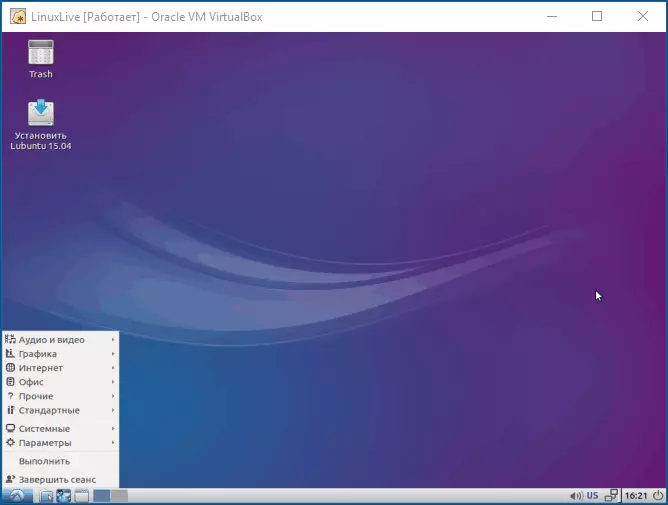
تحميل لينكس لايف USB الخالق من الموقع الرسمي http://www.linuxliveusb.com/
ملاحظة: في حين أن إنشاء Linux Live USB Creator قد تم فحصه، فقد بدأت جميع توزيعات Linux بنجاح في وضع LIVE من ضمن Windows: في بعض الحالات، فإن التنزيل "بدا" على الأخطاء. ومع ذلك، لأولئك الذين تم إطلاقهم بنجاح في البداية كانت أخطاء مماثلة: I.E. عندما تظهر أولا، من الأفضل الانتظار بعض الوقت. عند تحميل مباشرة على جهاز الكمبيوتر مع جهاز تخزين، إلا أن ذلك لم يحدث.
